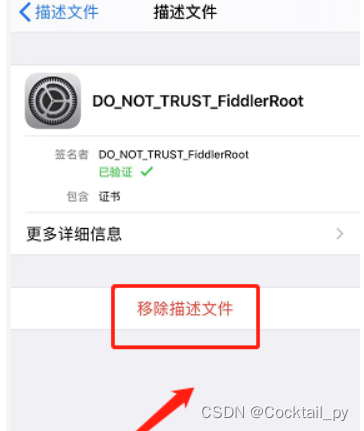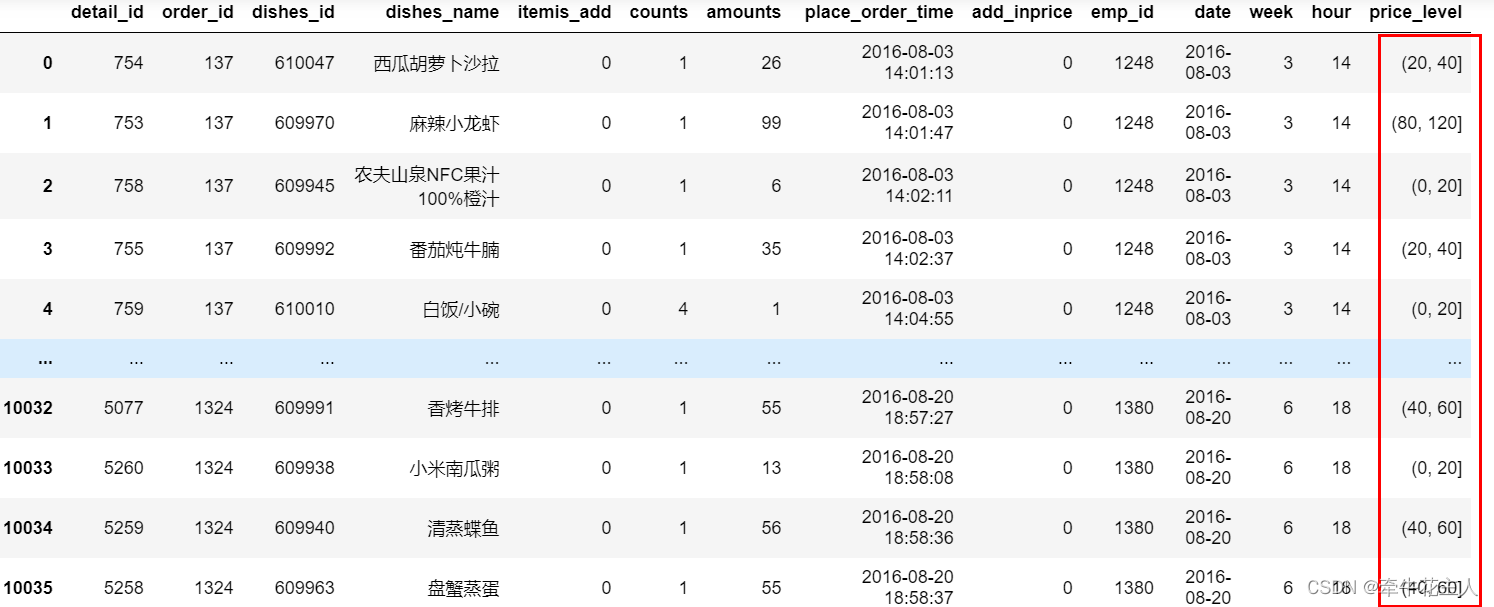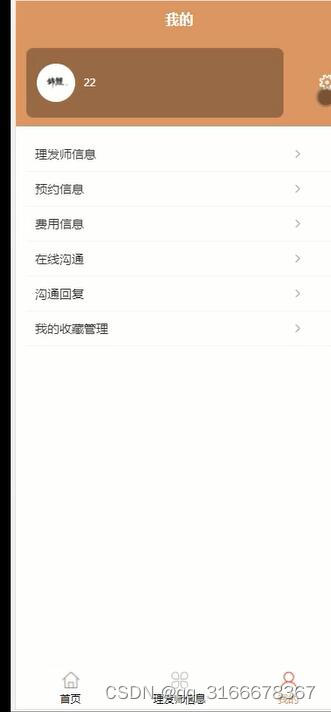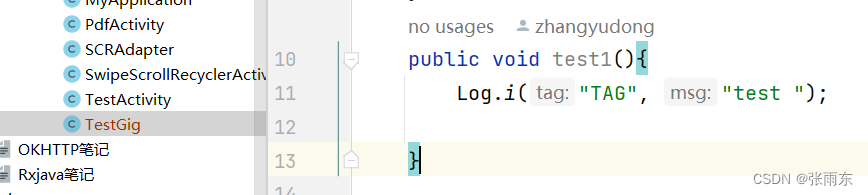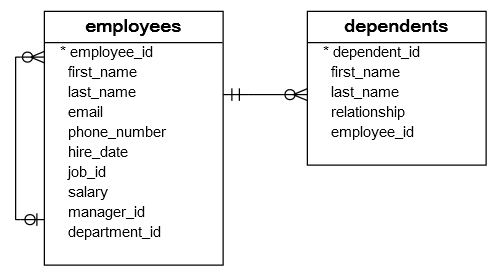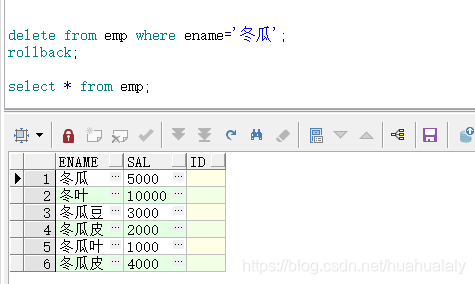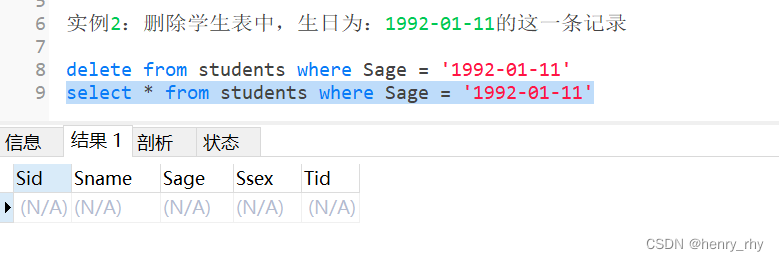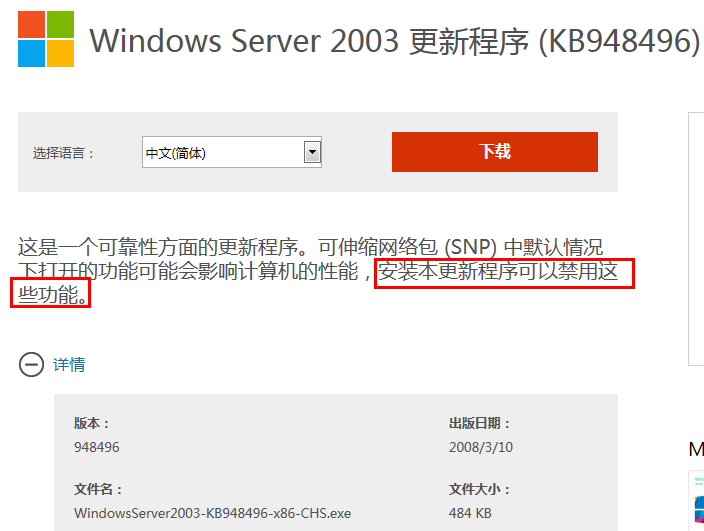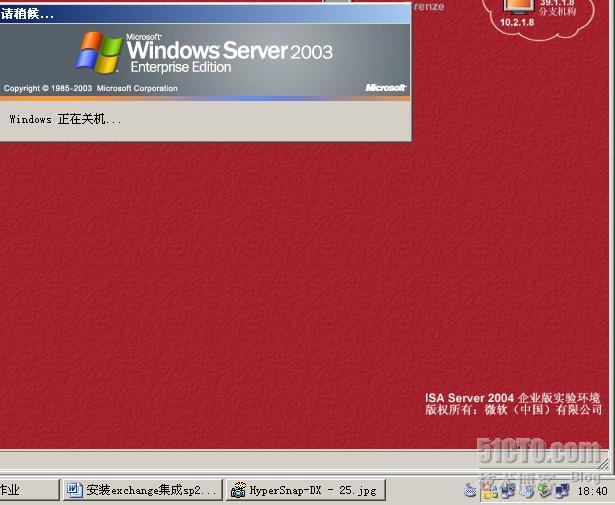安卓手机抓包——tcpdump
- 准备
- 下载tcpdump
- 下载Android SDK Platform-Tools
- 将tcpdump从电脑上copy到手机上
- 修改tcpdump权限
- 运行tcpdump进行抓包
准备
获取手机root权限
下载tcpdump
链接:https://pan.baidu.com/s/11t_ZYnBBRwdTo1w6HLkuLw
提取码:psy0
下载Android SDK Platform-Tools
Android SDK Platform-Tools可在https://www.androiddevtools.cn/下载,解压后可以找到adb.exe,adb工具即Android Debug Bridge(安卓调试桥) tools。它就是一个命令行窗口,用于通过电脑端与模拟器或者真实设备交互。

配置adb.exe的Path环境变量:
以win10为例,右键点击“计算机”(或“我的电脑”、“此电脑”)—> 属性 —> 高级系统设置 —> 环境变量。环境变量对话框下面是系统变量,找到系统变量中的Path变量,单击Path变量 —> 编辑 —> 新建 —> 浏览,找到adb.exe所在文件夹,然后一路点击确定。
已上图为例,我新添加的Path变量的值应是adb.exe所在的文件夹路径,即D:\platform-tools_r22-windows\platform-tools
将tcpdump从电脑上copy到手机上
将手机连接到电脑上,开启手机的开发者选项,然后在开发者选项中打开USB调试。打开命令行,依次输入如下命令:
- adb
- adb push D:/tcpdump /data/local/tcpdump
这条命令的第一个文件目录是电脑上tcpdump的目录,第二个是手机上要存放tcpdump的目录
接着运行adb push命令,将下载到电脑上的tcpdump传到手机的/data/local/tcpdump目录下,这里解释一下adb push命令的组成,adb push后面跟着的第一个参数是你刚刚在电脑上下载的tcpdump的文件路径,第二个是手机中要存放tcpdump的路径

修改tcpdump权限
上个步骤push成功后,输入命令adb shell,然后再输入命令su,这时候手机上会出现相应提示信息以确认你对root操作的认可。在手机上进行确认后,命令行窗口会出现“#”,表示进入管理员模式,输入命令chmod 777 /data/local/tcpdump
运行tcpdump进行抓包
在管理员模式下执行以下命令运行tcpdump
/data/local/tcpdump -p -vv -s 0 -w /sdcard/capture.pcap
然后在手机上进行需要抓包分析的操作,执行完成后在命令提示符窗口执行Ctrl+C中断抓包进程。
使用下面的命令将抓包结果复制至本地:
adb pull sdcard/capture.pcap d:/capture
这样就将抓包的结果文件capture.pcap存储到d盘的capture文件夹中,使用wireshark软件查看capture.pcap